Windows Terminal v0.8 er endelig her med kule funksjoner
Microsoft slipper endelig en ny versjon av Windows Terminal, som inkluderer alle de nye funksjonene annonsert tidligere. Du kan nå bruke søk, endre kategoristørrelse og også bruke CRT-retroeffekter inne i Windows-terminalen.
Annonse
Windows Terminal en ny terminalapp for kommandolinjebrukere som har mange nye funksjoner, inkludert faner, en GPU-akselerert DirectWrite/DirectX-basert tekstgjengivelsesmotor, profiler og mer.
Windows Terminal er fullstendig åpen kildekode. Takket være den nye fanekonsollen lar den organisere forekomster av Ledeteksten, Kraftskall, og Windows-undersystem for Linux sammen i en enkelt app.
Appen kommer med et ikon som minner om nytt Office- og OneDrive-ikoner, som gjenspeiler Microsofts moderne designsyn kjent som "Flytende design".

Windows Terminal v0.8
Windows Terminal v0.8 er nå tilgjengelig på Microsoft Store. De viktigste endringene inkluderer.
Søk
Søkefunksjonalitet er lagt til terminalen. Standard nøkkelbinding for å starte søkerullegardinmenyen er {"command": "finn", "keys": ["ctrl+shift+f"]}.
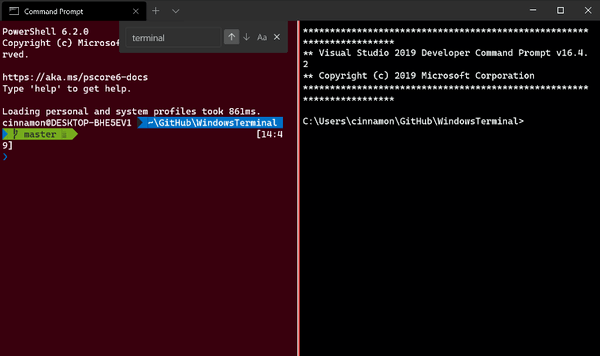
Retro terminaleffekter
Du kan nå ha CRT-retroeffekter inne i Windows-terminalen, for eksempel skannelinjer og glødende tekst. Noe sånt som dette:
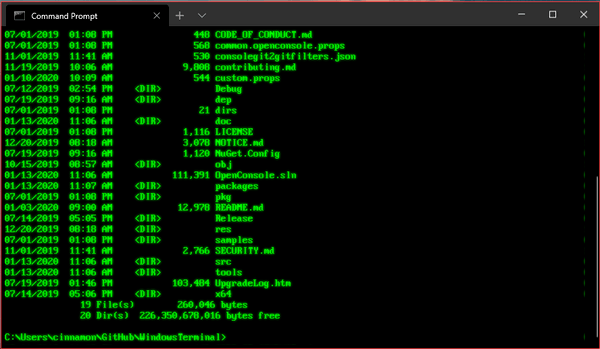
Dette er en eksperimentell funksjon, men for å aktivere den kan du legge til følgende kodebit i hvilken som helst av profilene dine:
"experimental.retroTerminalEffect": sant
Forbedrede ruter og tabulatorer
Når du åpner en ny rute eller fane med nøkkelbinding, kan du nå spesifisere hvilken profil ved å bruke profilens navn "profile": "profilnavn", guide "profile": "profil-guide", eller indeks "indeks": profil-indeks. Hvis ingen er spesifisert, brukes standardprofilen.
I tillegg kan du overstyre visse aspekter av profilen, for eksempel profilens kjørbare kommandolinje "commandline": "bane/til/min.exe", startkatalog "startingDirectory": "min/bane", eller fanetittel "tabTitle": "ny-tittel".
Her er noen eksempler
{"keys": ["ctrl+a"], "command": {"action": "splitPane", "split": "vertical"}}
Åpner standardprofilen i en ny vertikal rute.
{"keys": ["ctrl+b"], "command": {"action": "splitPane", "split": "vertical", "index": 0}}
Åpner den første profilen i rullegardinmenyen i en ny vertikal rute.
{"keys": ["ctrl+c"], "command": {"action": "splitPane", "split": "horizontal", "profile": "{00000000-0000-0000-0000-000000000000} ", "commandline": "foo.exe"}}
Åpner profilen med guiden 00000000-0000-0000-0000-000000000000 ved å bruke kommandolinjens kjørbare fil til foo.exe i en ny horisontal rute.
{"keys": ["ctrl+d"], "command": {"action": "newTab", "profile": "profile1", "startingDirectory": "c:\\foo"}}
Åpner profilen med navnet profile1 som starter i c:\foo-katalogen i en ny fane.
{"keys": ["ctrl+e"], "command": {"action": "newTab", "index": 1, "tabTitle": "bar", "startingDirectory": "c:\\foo ", "commandline":"foo.exe"}}
Åpner den andre profilen i rullegardinmenyen ved å bruke den kjørbare kommandolinjen til foo.exe med en tabulatortittel som starter i c:\foo-katalogen i en ny fane.
Egendefinerte standardinnstillinger
Du kan nå endre profiles.json for å ha dine egne standardprofilinnstillinger. Med denne nye arkitekturen kan du angi en egenskap én gang og få den til å gjelde alle profilene dine. Denne nye innstillingen bidrar til å minimere overflødige innstillinger mellom profiler. For å legge til denne funksjonen kan du endre profilobjektet i profiles.json for å ha "standarder" og "liste" egenskaper i følgende format:
"profiles": { "defaults": { "fontFace": "Cascadia Code", "colorScheme": "Vintage" } "list": [ { "commandLine": "cmd.exe", "guid": "{00000000-0000-0000-0000-000000000000}", "name": "cmd" }, { "guid": "{11111111-1111-1111-1111-11111111111111 "Power "Shell Core":"",, "source": "Windows. Terminal. PowershellCore" } ] },Med kodebiten ovenfor vil alle profilene bruke Cascadia Code-fonten og ha Vintage-fargeskjemaet.
Fanestørrelse
Du har nå muligheten til å endre oppførselen til fanebreddene dine. En ny innstilling er lagt til kalt "titleWidthMode". Denne innstillingen gir to forskjellige virkemåter for tabulatorbredde: "lik" og "tittellengde". "lik" vil gjøre alle fanene dine like brede og krympe etter hvert som flere faner legges til, lik en tradisjonell nettleseropplevelse. "tittellengde" vil dimensjonere hver fane til lengden på fanetittelen.
Terminalen hadde opprinnelig standard oppførsel for tabulatorbredde satt til "tittellengde". Denne utgivelsen endrer standardoppførselen til "lik". Hvis du vil endre atferden for fanebredde tilbake til "tittellengde" modus, kan du legge til følgende kodebit i "globale" egenskapen til profiles.json-filen din:
"tabWidthMode": "titleLength"
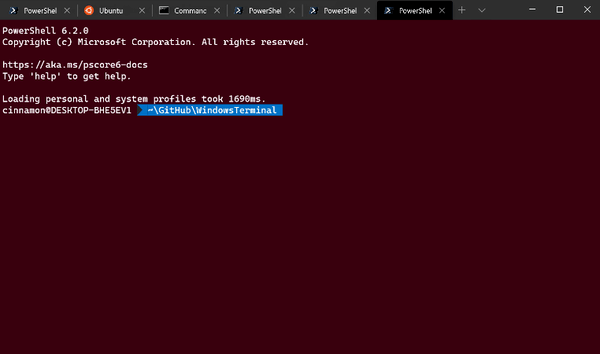
Feilrettinger
- Faneraden vil nå bli større når vinduet gjør det.
- Fullskjermmodus fungerer nå mer pålitelig.
- Å flytte fokus mellom grupperte ruter bør fungere på den måten du forventer.
- Windows Subsystem for Linux (WSL)-brukere vil nå se
WT_SESSIONmiljøvariabel. - Massevis av feilrettinger!
Den faktiske appversjonen finner du på Microsoft Store.
Windows Terminal på Microsoft Store
Kilde
